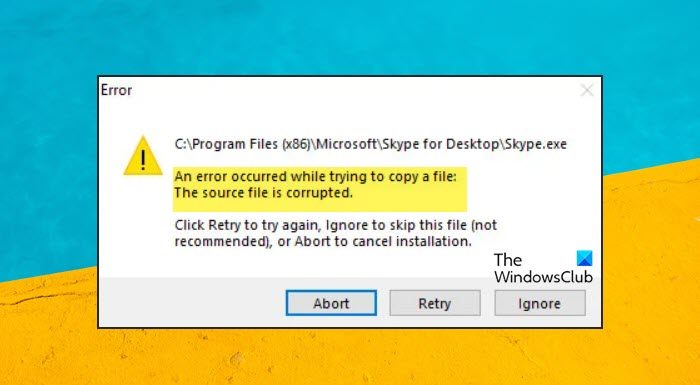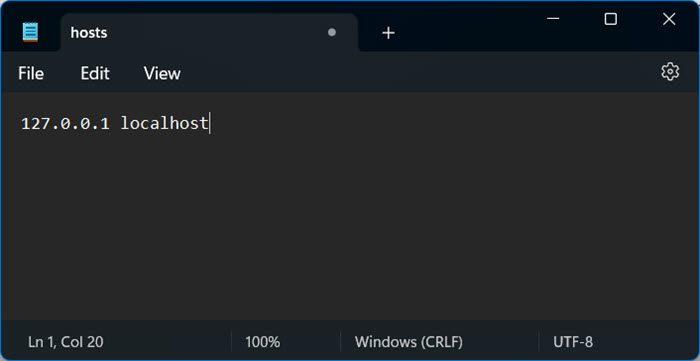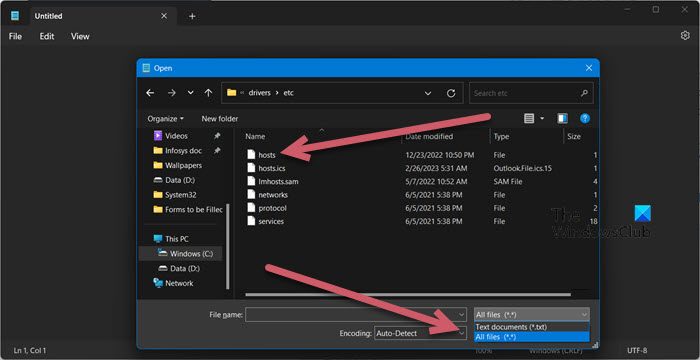Download Windows Speedup Tool to fix errors and make PC run faster
Some Windows users received An error occurred while trying to copy a file message while trying to copy a file. It may happen that the space of the drive in which you are copying the file is not enough, or there is some issue with the host file. In this post, we will discuss the issue and see what you can do to resolve the issue.
An error occurred while trying to copy a file: The source file is corrupted.
What does error copying file or folder mean?
When you install an application it saves some of its files at a particular location, either default or custom. If there is some issue in the installation process, such as OS failing to map the IP to the host or corrupted disk files, the copying process will fail miserably. In both cases, we can resolve the issue using some simple solutions mentioned after this.
Fix An error occurred while trying to copy a file on Windows PC
When installing or updating an app, our computer copies many files from the source path to the destination. If your computer cannot map the address of the app that is updating or installing because of a corrupted host file or disk, such an error message can appear. You have to follow the steps mentioned below to resolve the issue:
- Re-download the file
- Check if the disk has enough space
- Temporary disable antivirus and firewall
- Check the connection
- Run CHKDSK
- Edit the Host File
- Delete the Host File
Let’s get started.
1] Re-download the file
Since it is mentioned that the source file may be corrupted, we suggest you re-download the source or setup file again, preferably to a different location, and then try to carry out the operation.
2] Check if the disk has enough space
Before troubleshooting the issue, you should know if the disk you want to store the file in has enough space or not. This is applicable not just for copying files but also if you get an error when installing the app. To do the same, just open File Explorer and check the storage. In case the drive is full, either change the installation location or delete some files from there.
3] Temporary disable antivirus and firewall
Your antivirus and firewall are responsible for the incomplete download of the source file. Sometimes this problem comes due to its interference as they think the file the installation media is copying is malicious. So, whenever you face this issue, temporarily disable your third-party antivirus and/or firewall and see if that helps you to resolve this issue. However, enable the security program after installing the desired app.
4] Check the connection
There’s a high chance that the program’s installation process from an external storage device may get disrupted due to various reasons. And in such cases, the computer detects such programs as corrupted as it will not be able to find the necessary files/dependency for installation. Therefore to avoid such mishaps, make sure that the cable is tight and not loose or twisted at all.
5] Run CHKDSK
Run the Check Disk utility to scan and repair the disk files. Follow the steps mentioned below to do the same.
- Press the start key and type Command Prompt in the search bar and select Run as administrator.
- Click on Yes when prompted by UAC
- Enter the following Command in the command prompt.
chkdsk /r /x C:
- If you encounter this issue while trying to download the file in another drive, then change its drive letter instead in place of C:
Hopefully, after running the check disk the issue will be resolved.
6] Reset the Host File
When installing an application, our OS needs to map the IP and domain. This task is accomplished using the Host File present on all of our computers. In case, there is some misconfiguration in the Host file, the mapping process will fail and you won’t be able to install any applications. In that case, we need to reset the Host File to default to make the mapping process feasible. Follow the steps given below to do the same.
- Press the Windows button, type Notepad, and select Run as administrator.
- Click on Yes when asked
- Then click on File and select Open.
- Go to the C drive > Windows > System32 > drivers > etc.
- Here locate the Host file in an etc folder and open it.
- Remove all content present in the Host file, copy-paste the text given below in it, and save the file.
127.0.0.1 localhost
- Finally, restart the computer and try installing the software again.
Alternatively, if you wish you can download the default Hosts file of Windows 11/10 by clicking here. Extract the contents and place the Hosts file in your C:\Windows\System32\drivers\etc folder. You may be asked for permission to replace it.
See if this resolves the issue now.
Also read: Error Copying File or Folder, Catastrophic failure
When launching a downloaded file, your computer says that the file format is incorrect if it doesn’t have the app required for that kind of file. This mostly happens when launching a RAR file. In that case, you can check how to open the RAR file. If you already have the required tool, or if the file is not RAR, check our guide on what to do if we get an unknown format error. Hopefully, you will be able to resolve the issue without any issues.
Read: Unspecified error when copying a file or folder in Windows.
Yusuf is an Engineering graduate from Delhi. He has written over 1000 technical articles and has knowledge of programming languages including Java, and C++, and technologies such as Oracle 12C and MsSQL. Troubleshooting Windows is his favorite past-time.
Ошибка в данных CRC появляется неожиданно в процессе распаковки архива, при работе с флешками либо картами памяти. Такая же проблема бывает в процессе установки игрушек, скачанных торрентом, и при использовании утилиты DISKPART. Эта инструкция подскажет что делать, и можно ли что-то сделать вообще.
Ошибка данных в crc означает сбой чтения данных, возникающий по различным причинам. Если такая проблема появилась с жестким носителем, USB-флешками, картами от телефона или фотоаппарата, при чтении, записи, форматировании, переименовании, разделении, соединении и прочих, причины могут быть следующие:
- Плохое подключение (слабый контакт в разъеме) – чаще всего возникает при подсоединении HDD либо SSD как внешних, так и внутренних;
- Проблема с USB-портом, чаще встречается при работе с внешними устройствами, либо сам порт не работает, либо нехватка питания;
- Неполадки с самим накопителем или флешкой (повреждение данных и даже секторов);
- Антивирусы и программы, способные изменить данные файлов или оперативной памяти;
Сбой crc error в процессе разархивирования или установки игр, утилит, прочих приложений или программ, а так же при чтении дисков, возникает если:
- Произошло повреждение данных установки в процессе скачивания или копирования;
- Файл оказался записан в поврежденном секторе диска;
- Ошибка произошла в процессе архивации данных;
- Поломка под действием вирусов;
- Антивирусы, слишком подозрительные к посторонним файлам без лицензии, его вмешательство в структуру файла (попытка «лечения»);
- Нарушение работы оперативки (поломка либо «разгон»);
- Для CD, DVD и BluRay дисков, это означает повреждение данных в следствие царапин, солнечных лучей, старения ли некачественной записи. Не исключено простое загрязнение считываемой поверхности, а так же сбой в работе привода или несовместимость привода и типа диска;
Методы исправления ошибки crc
Иногда ошибка в данных устраняется просто – перезагрузкой, подключением через другой разъем или USB-порт, протиранием чистой чуть увлажненной мягкой ветошью поверхности залапанного диска, чисткой ластиком контактов карты памяти фотоаппарата или телефона.
Чаще приходится решать проблему более кардинально. Именно о таких случаях идет речь далее в этой инструкции.
Метод 1: Используем рабочий вариант установщика
Ошибка данных, появившаяся при попытке установить приложение либо игру, записи и ли чтения образа может появиться по причине повреждения файла при его скачивании. Если Интернет – соединение у вас нестабильное, такое может случиться. Рекомендую использовать Торрент, эта программа справляется с обрывами при соединении, и чаще всего скачивает данные без повреждений.
При копировании c внешнего жесткого или флешки тоже могут быть повреждения, если USB порт работает плохо ли плохой контакт в соединении. Повреждение вирусом либо антивирусом тоже исключать нельзя, вирусы ломают файлы незаметно, а вот антивирус сообщит вам, что обнаружил вирус либо потенциально опасный файл.
Решение проблемы состоит в удалении вируса, временном отключение антивирусной программы. Затем следует удалить поврежденный файл и скачать заново, можно с другого источника (сайта, зеркала). Подключите свой внешний прибор к другому порту и пробуйте снова копировать файл. Используйте торрент или аналогичное приложения для скачивания.
Для архивов рекомендую попробовать другую программу для распаковки. Если сбой дает WinRar, пробуйте установить WinZip и распаковывать архивы им.
Метод 2: Проверка жесткого диска
Ошибки crc появляются, когда диск имеет повреждения структуры «Битые сектора» и нужный файл сохранен как раз в области повреждений. Такие же проблемы возникают при повреждении системного сектора самого диска, он не распознается либо распознается неправильно. В обоих случаях необходимо:
- Проверить диск на ошибки встроенными возможностями, либо специальными утилитами;
- Если нет доступа или диск не распознается, вам поможет вот эта инструкция, если не читается, тогда вот эта;
- После чего рекомендую скачать заново проблемную игру или приложение, и пробовать установку, скорее всего проблем не будет;
Метод 3: Ищем другой torrent без поврежденных файлов
Когда ошибка crc появляется в файле, скачанном с торрента, сделайте так:
- Откройте торрент, кликните файл ПКМ и выберите «Стоп»;
- Пока файл раздается, это мешает его копированию, чтению, распаковке или установке;
- Возможно, он не скачан целиком, поэтому кликайте его в торренте ПКМ и выбирайте «Пересчитать Хеш»;
- Если проверка покажет, что действительно фрагмент отсутствует, докачайте его;
- Временно отключите антивирус, возможно он виноват в удалении части файла;
- Если вышеперечисленные меры не помогли, скачайте игру с другого торрент сайта, репак от другого пользователя (не работает от «ХАТАБ» скачайте от «МЕХАНИКИ»);
Поврежденную версию удаляйте.
Метод 4: Проверяем состояние cd/dvd
Ошибка crc error counter может появиться при копировании или воспроизведении файла с CD/DVD носителя. Вынимайте диск и нежно протрите слегка смоченной мягкой фланелью. Это поможет удалить пыль и отпечатки пальцев, которые мешают чтению с диска.
Если это не помогло, значит информация повреждена по причине царапин, попадания солнечного света (появились радужные полосы), или из-за плохого качества записи. Не забывайте про «Старение диска».
В таком случае, если повреждения не критические можно скопировать образ с данными программой типа «DVD-Decriptor». Она позволяет обходить защиту от копирования, пропускать не критичные ошибки. Можете попытаться применить утилиты для спасения данных с поврежденных дисков, например «DiskInternals CD & DVD Recovery».
Метод 5: Восстановление данных с поврежденных флешек
Ошибка контрольной суммы crc при копировании или чтении с USB-флешки или CD карты исправляется:
- Подключением в другой порт;
- Чисткой контактов CD карт ластиком;
- Отключением посторонних приборов (принтеров, сканеров, других флешек и прочего);
- Применением специальных утилит для восстановления файлов, типа «Data Rescue PC»;
Вам может бть полеза инструкция для работы с флешками, когда диск защищен от записи.
Ошибка данных в crc на жестком диске Видео:
При копировании данных с жёсткого диска или внешнего накопителя может возникнуть ошибка CRC. Она указывает на то, что информация на жёстком диске повреждена, то есть был получен от устройства некорректный ответ.
В этой инструкции разберёмся, почему это происходит, а также, каким образом можно устранить неисправность “Ошибка данных crc hdd при инициализации”.
Ошибка CRC возникает при установке игр и программ или при их запуске
Если при попытке инсталлировать игру или любую другую программу появляется уведомление CRC error, то это означает, что исходные файлы повреждены.
Если для установки используется DVD-диск, то в 99% случаев это указывает на то, что на нём имеются царапины, из-за которых считать корректно данные невозможно, или же что DVD-привод вышел из строя (считывающая линза лазерной каретки неисправна). В таком случае ошибка данных в crc тоже выскочит.
Если же ошибка crc возникает при попытке запустить программу или игру, то это означает, что она установлена некорректно. То есть потребуется их переустановить.
Причины возникновения ошибки CRC
Основные причины, из-за которых возникает CRC ошибка (при использовании жёсткого диска или USB-накопителя):
Как исправить ошибку данных CRC HDD
В Windows любой версии есть интегрированная утилита для проверки накопителей. Она работает через командную строку, но при этом устраняет как программные ошибки, так и «битые» кластеры (пытается их затереть, если не удаётся, то обозначает как неиспользуемые). И если периодически возникает при чтении жёсткого диска ошибка данных CRC, то это первое, с чего стоит начать.
Итак, чтобы исправить ошибку CRC, необходимо:
- Узнать букву диска (посмотреть в «Проводнике». Если буква не отображается, то смотрите ниже инструкцию).
- Далее запустить командную строку (от администратора). Для этого нужно кликнуть на иконку поиска на панели задач, ввести CMD и выбрать «Запустить от администратора».
- В терминале нужно ввести команду: chkdsk C: /f (вместо C вставить нужную букву диска).
Если будет обнаружена хотя бы одна ошибка данных на HDD диске — приложение сообщит об этом.
Нужно учесть, что проверка может занять продолжительное время. А если пользователь пытается просканировать системный диск (на котором установлена Windows), то система запросит перезагрузку. Проверка будет выполнена на этапе загрузки ОС.
Не отображается буква диска
Чтобы восстановить накопитель, проверить его целостность или выполнить любую другую операцию требуется знать его букву. Что делать, если по умолчанию её нет? То есть после подключения диска к ПК или ноутбуку он в «Проводнике» вообще не отображается? Рекомендуется сделать следующее:
- Нажмите ПКМ на “Пуск” и выберите «Диспетчер устройств».
- Вызвать контекстное меню на пункте «Дисковые устройства». Затем указать «Обновить конфигурацию». Это принудительно заставит Windows просканировать систему и инициализировать все новые устройства.
- Если же в той вкладке есть пункт с восклицательным знаком, то нужно вызвать его контекстное меню и выбрать «Обновить драйвер».
Если же и после этого возникает сообщение типа «Диспетчер виртуальных дисков ошибка в данных CRC», то это либо повреждённый шлейф (коннектор питания), либо сам накопитель. То есть нужно сменить кабель, использовать другой порт для подключения. В противном случае — заменить накопитель.
Системная утилита для диагностики диска и исправления ошибки CRC
Есть и альтернатива для проверки диска на ошибки такие как: CRC во всех версиях Windows. Это встроенная графическая утилита для проверки и сканирования всех подключённых накопителей. Она тоже позволяет устранить ошибки CRC.
Нужно учесть, что при её запуске доступ к диску временно будет заблокирован (войти через «Проводник» в него не получится).
Итак, для запуска утилиты нужно:
- Открыть «Мой компьютер»
- Вызвать контекстное меню любого раздела (который нужно проверить), нажать «Свойства».
- Перейти на вкладку «Сервис», выбрать «Проверить».
- Нажать «Всё равно проверить».
Дождаться окончания проверки. Но если и после этого возникает ошибка контрольной суммы CRC, то это указывает на аппаратную проблему либо же повреждение системных библиотек Windows (что нередко бывает из-за установки пиратской копии ОС).
Быстрое форматирование поможет устранить ошибку CRC
Если ошибка данных CRC возникает на внешнем накопителе или флешке, то рекомендуется выполнить его быстрое форматирование.
Опять же, если и после этого ошибка данных CRC жёсткого диска появляется, то можно попробовать выполнить низкоуровневое форматирование с помощью специальных программ (например, HDD Low Format).
Важно! Это следует применять только к обычным винчестерам, а не твердотельным накопителям!
Итого, ошибка данных CRC указывает на то, что при считывании данных с накопителя система получила некорректный ответ от устройства. В 90% случаев это указывает на его физический износ. То есть в ближайшее время жёсткий диск потребуется заменить.
Сталкивались ли вы с данной ошибкой? И если да, то каким образом вам удалось её устранить? Расскажите об этом в комментариях.

Специалист программирования компьютерных систем и устройств на базе ОС «Android»
Задать вопрос эксперту
|
0 / 0 / 0 Регистрация: 27.11.2012 Сообщений: 5 |
|
|
1 |
|
|
27.11.2012, 21:09. Показов 36990. Ответов 5
помогите пожалуйста
0 |
|
13175 / 4623 / 168 Регистрация: 25.10.2010 Сообщений: 9,412 |
|
|
28.11.2012, 23:03 |
2 |
|
ошибка данных (CRC) Это может означать две вещи: Диск испорчен ( но видимо не в вашем случае) Что ваш жёсткий диск был неспособен прочитать или записать данные, потому что сектора являются дефектными. Пробуйте: Свойства диска -> Сервис -> Выполнить проверку. Поставить обе галочки и согласиться с проверкой
1 |
|
0 / 0 / 0 Регистрация: 27.11.2012 Сообщений: 5 |
|
|
02.12.2012, 23:44 [ТС] |
3 |
|
cпасибо большое сейчас попробую))
0 |
|
0 / 0 / 0 Регистрация: 27.11.2012 Сообщений: 5 |
|
|
09.12.2012, 20:55 [ТС] |
4 |
|
не получается((((((((
0 |
|
13175 / 4623 / 168 Регистрация: 25.10.2010 Сообщений: 9,412 |
|
|
09.12.2012, 21:04 |
5 |
|
Ну тогда остается переписать диск. Возможно, что ващ сидюк на первом компе не может считать данные из — за мелких дефектов поверхности самого диска
0 |
|
0 / 0 / 0 Регистрация: 27.11.2012 Сообщений: 5 |
|
|
09.12.2012, 21:09 [ТС] |
6 |
|
ладно,спасибо
0 |
Ошибка unarc.dll – это распространенная проблема, с которой постоянно сталкиваются большинство геймеров.
Содержание:
Проблема может появляться вне зависимости от установленной на компьютере операционной системы семейства «Виндоус».
Прежде чем начать какие-либо действия по устранению неполадки с библиотекой, следует выполнить следующие действия:
- Отключите работающий на компьютере антивирус. Также необходимо отключить брандмауэр;
- Деактивируйте SmartScreen;
- Переустановите архиватор. Возможно, установка не может начаться только из-за его некорректной работы. Чтобы проверить функционал программы, попробуйте запаковать и распаковать любой файл.
Совет! Попробуйте отключить все вышеупомянутые сервисы и переустановите игру, возможно, они мешают игре, а не сама библиотека unarc.dll. Есть шансы, что установка заработает. Если же нет – воспользуйтесь инструкциями в статье для устранения неполадки с библиотекой.
Рассмотрим распространенные причины ошибок.
Причины ошибки unarc.dll
Ошибка с системной библиотекой возникает при распаковке программ и репаков игр в ОС Windows.
Также неполадка возникает, если после распаковки вы устанавливаете repack инсталлятором Inno.
Как следствие установщик вернул код ошибки 7 и появилось сообщение о том, что архив поврежден:
Установщик вернул код ошибки 7: «архив поврежден»
Также уведомление о неполадке может иметь другой код. К примеру, после неудачной попытки запустить инсталлятор, установщик вернул код ошибки 1:

Установщик вернул код ошибки 1
Еще ошибка библиотеки unarc.dll может появиться, если установщик не смог считать данные, необходимые для продолжения инсталляции. На рисунке ниже ISDone.dll вернул код ошибки 6.
Такое происходит, если архив нерабочий («битый»).
ISDone.dll вернул код ошибки 6
Теперь рассмотрим подробно, как исправить все вышеупомянутые коды неполадки.
к содержанию ↑
Как исправить код ошибки 1?
Неполадка с кодом 1 говорит о том, что произошла ошибка при распаковке. При этом архив без проблем можно распаковать на других устройствах.
Суть проблемы заключается в том, что на компьютере включен защитник, который не дает распаковать архив и произвести установку программы или игры.
Соответственно, необходимо отключить защитник:
- Зайдите в панель управления и текстовом поле для поиска введите слово «защитник»;
- Найдите нужный результат поиска и нажмите на него (Рисунок 4);
Включение защитника через панель управления
- В открывшемся окне нажмите на клавишу «параметры»;
Главное окно защитника Windows
- В открывшемся окне сделайте ползунок неактивным, как показано на рисунке ниже. Сохраните изменения:
Отключение защитника
к содержанию ↑
Исправление ошибки с кодом 6
Как правило, код ошибки 6 появляется уже в процессе установки игры. В таком случае можно предположить, что проблема заключается в жестком диске компьютера.
Попробуйте скопировать архив с игрой на любую флешку, диск или на другой компьютер.
Если перемещение завершится успешно, проблема действительно заключается в жёстком диске.
Совет! Если в процессе копирования произошла ошибка и вы получили системное уведомление о том, что архив поврежден, скачайте другой репак игры.
Следуйте инструкции, чтобы исправить неполадку с unarc.dll:
- Запустите командную строчку от имени администратора. Это необходимо для того, чтобы запустить утилиту проверки диска Chkdsk, которая работает только в режиме консоли;
Запуск командной строчки
- Введите команду Chkdsk C: /F /R (если на компьютере используется файловая система типа FAT) или команду Chkdsk C: /F /R /B (ели ОС использует файловую систему NTFS);
- Нажмите Ентер, чтоб выполнить команду. Проверка диска и исправление ошибок могут занять от 30 минут до 5 часов.
Как узнать, какую файловую систему использует диск? Для этого зайдите в окно «Этот компьютер», затем нажмите правой кнопкой мыши на нужном диске и выберите пункт «Свойства»:
Открытие свойств диска
В открывшемся окне свойств откройте вкладку «Общие» и найдите поле «Файловая система». Его значение – это и есть тип ФС жесткого диска.
Просмотр типа файловой системы жесткого диска
После диагностики диска установите игру еще раз. Если проблема не разрешилась, вероятно, необходима замена жесткого диска вашего компьютера.
к содержанию ↑
Как исправить код ошибки 7?
Решить данную проблему поможет включение файла подкачки:
- Зайдите в панель управления и включите вкладку дополнительных параметров системы;
- Откройте вкладку «Дополнительно» и в поле «Быстродействие» нажмите на кнопку параметров;
- В открывшемся окне в поле оперативной памяти нажмите на клавишу «Изменить»;
- В новом окне отметьте галочкой чекбокс «Автоматический выбор объема файла подкачки» как показано на рисунке ниже.
Включение файла подкачки
Также нужно включить открытый доступ на жестком диске, на который устанавливается игра.
Откройте свойства жесткого диска и во вкладке «Безопасность» отметьте галочкой поле «Полный доступ».
Разрешение полного доступа к жесткому диску
Сохраните изменения и попробуйте запустить установку игры еще раз. Все будет работать нормально.
к содержанию ↑
Еще один способ решения
Если вам не помог ни один из вышеуказанных вариантов решения и ошибка произошла снова, воспользуйтесь следующим советом.
Возможно, установка не может начаться из-за директории, в которой находится архив с образом игры.
Удостоверьтесь в том, что этот архив находится в папке с англоязычным названием.
Аналогичным образом следует распаковывать архив только в англоязычную папку. К примеру, если вы распаковываете архив в папку «Игры», измените ее имя на «Games».
В большинстве случаев такой способ решения неполадки подходит для пользователей ОС Windows 8.1.
Тематические видеоролики: